Prøv å koble enheten til en annen USB-port i stedet
- Windows 11s feil med ikke nok USB-kontrollerressurser oppstår vanligvis når USB-enheter kobles til eclipse-ressurser som er tildelt XHCI USB 3.0-kontrollere.
- Å koble noen USB-enheter til USB 2.0-porter kan fikse feilen med ikke nok USB-kontrollerressurser.
- Noen brukere har bekreftet at ominstallering av drivere for USB-vertskontrollere kan løse dette problemet.

XINSTALLER VED Å KLIKKE LAST NED FILEN
Denne programvaren vil holde driverne i gang, og dermed holde deg trygg mot vanlige datamaskinfeil og maskinvarefeil. Sjekk alle driverne dine nå i tre enkle trinn:
- Last ned DriverFix (verifisert nedlastingsfil).
- Klikk Start søk for å finne alle problematiske drivere.
- Klikk Oppdater drivere for å få nye versjoner og unngå systemfeil.
- DriverFix er lastet ned av 0 lesere denne måneden.
USB-kontrollerressursfeilen er en feil som noen brukere har rapportert oppstår når de kobler enheter til USB 3.0 porter på PC-ene sine. Et varsel dukker opp med meldingen Ikke nok USB-kontrollerressurser når den feilen oppstår. En bruker beskrev det problemet i
et foruminnlegg følgende:Hei, jeg har prøvd å løse dette problemet en stund nå, men jeg kan ikke løse det. Jeg kan ikke koble til mer enn 2 XBox 360 PC-joypads samtidig. Den tredje blir ikke oppdaget og operativsystemet returnerer varselet Ikke nok USB-kontrollerressurser.
Denne feilen kan oppstå i Windows 11 og tidligere plattformer i Microsofts flaggskip OS-serie. Som en konsekvens kan ikke brukere koble seg videre USB-enheter. Du kan kanskje fikse denne feilen med de potensielle rettelsene som er beskrevet nedenfor.
- Hvordan kommer USB-kontrollerressursfeilen oppstår i Windows 11?
- Hvordan kan jeg fikse de ikke nok USB-kontrollerressurser i Windows 11?
- 1. Koble til enheter med USB 2.0-porter på PC-en i stedet
- 2. Kjør feilsøkingsprogrammet for maskinvare og enheter
- 3. Oppdater USB-drivere
- 4. Installer USB-vertskontrollere på nytt
- 5. Prøv å bruke en USB-dokk
Hvordan kommer USB-kontrollerressursfeilen oppstår i Windows 11?
USB-kontroller-feilmeldingen sier at kontrolleren ikke har tilstrekkelige ressurser for den tilkoblede enheten. Derfor kan dette problemet ofte oppstå når du kobler en enhet til, overskygger XHCI USB 3.0-kontrollerens ressursgrense. XHCI USB 3.0-kontrolleren har en grense for bruk av endepunkt.
Dette problemet kan imidlertid også gjelde USB 3.0-kontrollerdrivere. En eller flere av USB-vertskontrollerdriverne på PC-en din kan være feil. Noen brukere har sagt at de har fikset feilen Ikke nok USB-kontrollerressurser ved å installere USB-kontrollerdrivere på nytt.
Hvordan kan jeg fikse de ikke nok USB-kontrollerressurser i Windows 11?
1. Koble til enheter med USB 2.0-porter på PC-en i stedet

Siden denne feilen oppstår for USB 3.0-porter, kan det være en enkel løsning å koble til enheter med tilgjengelige USB 2.0-porter på PC-en. Det er kanskje ikke akkurat en løsning, men i det minste vil du kunne koble flere USB-enheter til PC-en din uten problemer.
2. Kjør feilsøkingsprogrammet for maskinvare og enheter
- trykk Windows + S hurtigtast som åpner verktøyet Skriv her for å søke.
- Søk etter ledeteksten ved å skrive inn cmd i tekstboksen.
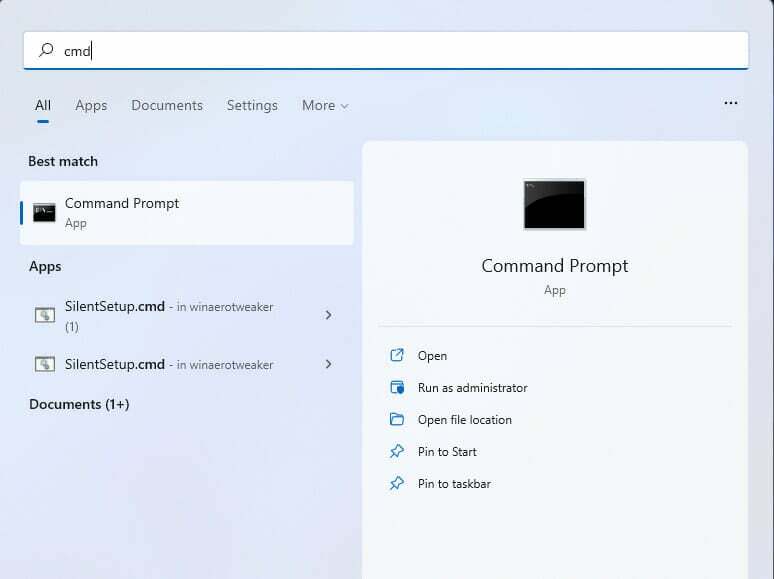
- Klikk på Ledetekst i søkeresultatene.
- Skriv inn denne kommandoen fra å åpne feilsøkingsprogrammet for maskinvare og enheter:
msdt.exe -id DeviceDiagnostic - trykk Tast inn tastaturtast.
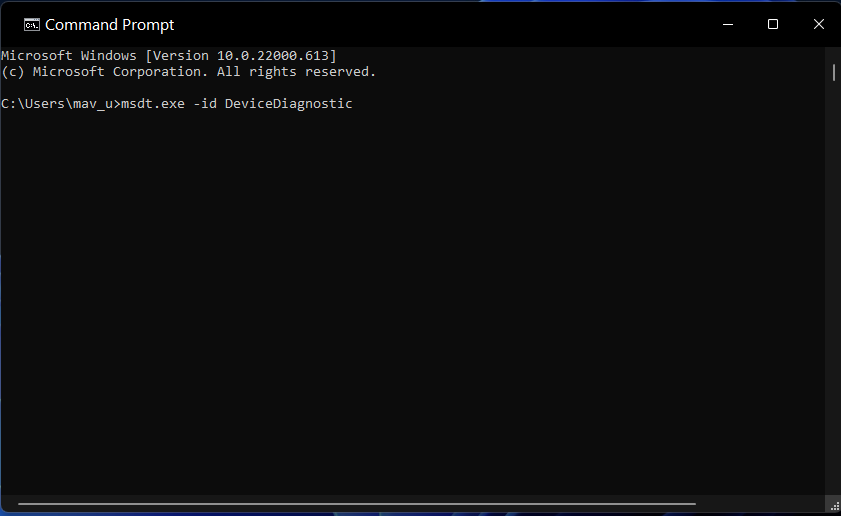
- Klikk Neste for å starte feilsøkingen for maskinvare og enheter.

- Viser USB-stasjonen som ikke tildelt? 2 måter å fikse det på
- Net Helpmsg 2186: Tjenesten svarer ikke [Fiks]
- 6 beste USB-blokkeringsprogramvare for portsikkerhet og beskyttelse
- Slik tilbakestiller du raskt GPU-en din med en snarvei/hurtigtast
- Slå sammen C- og D-stasjon i Windows 11: Slik gjør du det i 3 trinn
3. Oppdater USB-drivere
- Skriv inn Enhetsbehandling i Søk Meny.

- Finn Universal Serial Bus-kontrollere delen og dobbeltklikk på den.

- Høyreklikk på USB 3.0-enhet og velg Oppdater driver.

- Velg Søk automatisk etter drivere alternativ.

- Vent til du finner den beste driverversjonen for enheten din.
- Start PC-en på nytt etter at installasjonen er fullført.
Alternativt kan du velge en mer praktisk og tidsbesparende løsning som vil oppdatere eventuelle gamle drivere fra systemet ditt automatisk.
Eksperttips:
SPONSERT
Noen PC-problemer er vanskelige å takle, spesielt når det kommer til ødelagte depoter eller manglende Windows-filer. Hvis du har problemer med å fikse en feil, kan systemet ditt være delvis ødelagt.
Vi anbefaler å installere Restoro, et verktøy som skanner maskinen din og identifiserer hva feilen er.
Klikk her for å laste ned og begynne å reparere.
DriverFix er et fritt tilgjengelig driveroppdateringsverktøy som vil fortelle deg om noen av USB-kontrollerdriverne på PC-en din er defekte eller utdaterte. Du kan også installere nye drivere for USB-kontrollerne ved å bruke dette pålitelige verktøyet.
Dessuten er det mulig å lage en driver-sikkerhetskopi for ekstra beskyttelse angående oppdatering av drivere og være avslappet om andre systemfeil.
⇒Skaff deg DriverFix
4. Installer USB-vertskontrollere på nytt
- Høyreklikk Start for å åpne en Power User-meny.
- Klikk Enhetsbehandling for å få opp vinduet.

- Dobbeltklikk på Universal Serial Bus-kontrollere for å se den USB-kategorien.

- Høyreklikk en USB-vertskontroller som er oppført der for å velge Avinstallerenhet.
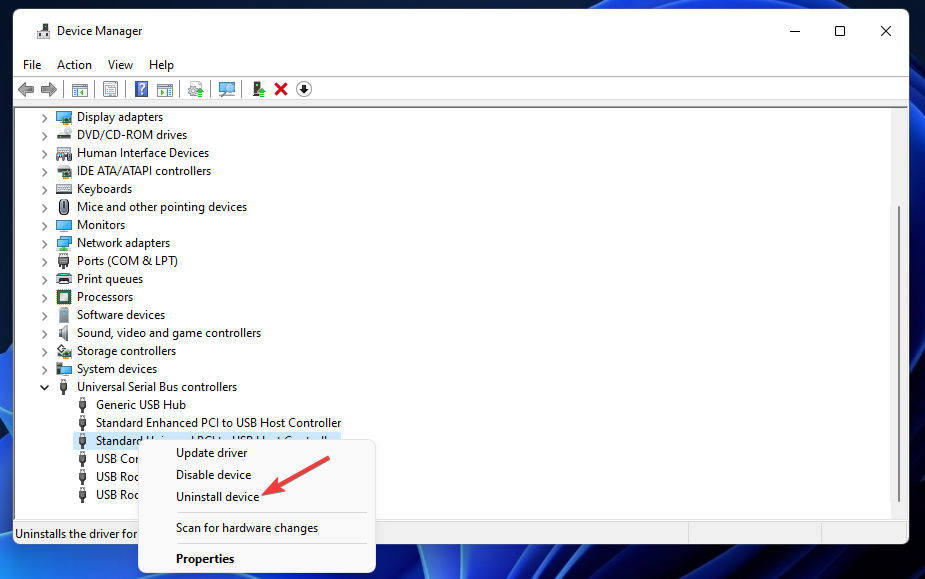
- Trykk deretter på Avinstaller enhetsknappen i vinduet Avinstaller enhet.
- Gjenta trinnene ovenfor for alle vertskontrollere som er oppført i kategorien Universal Serial Bus-kontrollere.
- Klikk Makt på Start-menyen, og velg Omstart derfra. Windows bør da automatisk installere drivere for USB-kontrollere på nytt.
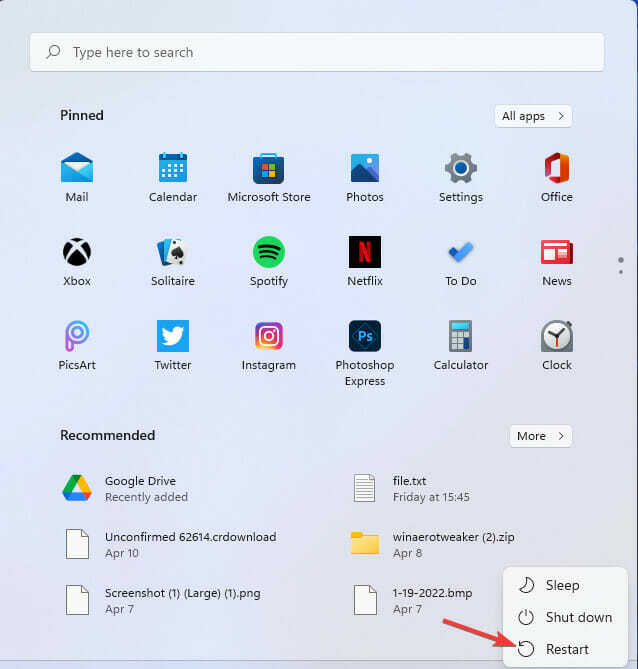
5. Prøv å bruke en USB-dokk

Feilen Ikke nok USB-kontrollerressurser kan også oppstå fordi for mye strøm trekkes fra USB-porter. Den feilen oppstår kanskje ikke hvis du kobler enheter til en USB-dokkingstasjon med sin strømkilde. Hvis du tilfeldigvis har en USB-hub tilgjengelig, prøv å koble enhetene til PC-en med den.
Det er ikke så mange potensielle rettinger for feilen Ikke nok USB-kontrollerressurser. Imidlertid vil disse oppløsningene sannsynligvis være nok til å fikse feilen Ikke nok USB-kontrollerressurser i Windows 11 i de fleste tilfeller.
Som alltid er du velkommen til å diskutere feilen som dekkes i denne veiledningen nedenfor. Hvis du har oppdaget noen annen måte å løse feilen Ikke nok USB-kontrollerressurser på, kan du gjerne dele den i kommentarfeltet.
Har du fortsatt problemer? Løs dem med dette verktøyet:
SPONSERT
Hvis rådene ovenfor ikke har løst problemet, kan PC-en oppleve dypere Windows-problemer. Vi anbefaler laster ned dette PC-reparasjonsverktøyet (vurdert Great på TrustPilot.com) for enkelt å løse dem. Etter installasjonen klikker du bare på Start søk og trykk deretter på Reparer alle.
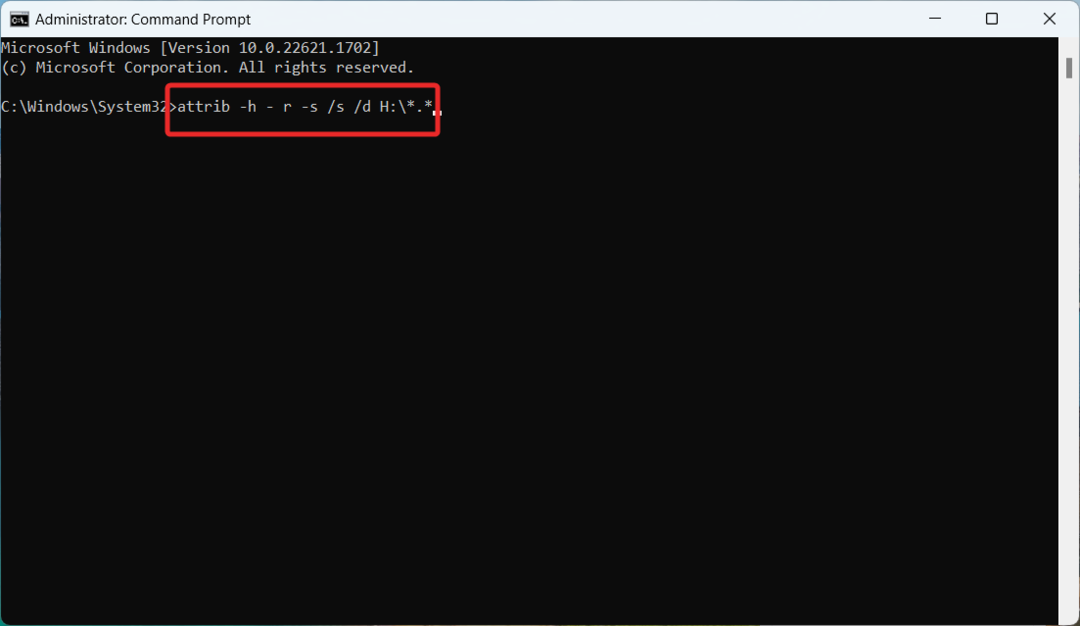

![Forespørselen kunne ikke utføres på grunn av en I/O-enhetsfeil [Fiks]](/f/bc1bb455aff6a7ac82462578d93a7aa1.png?width=300&height=460)